
Yurich Koshurich
0
2273
228
iPhones har altid været top (eller deromkring) når det kommer til kameraafdelingen. Men med introduktionen af iPhone 11-serien har Apple taget spillet endnu højere - hvilket lader arbejdet være udskåret for rivalerne som Pixel 4. Dobbeltkameraet på den budgetvenlige iPhone 11 og triple-lens kameraet på 11 Pro og 11 Pro Max markerer en ny æra inden for smartphonefoto / videografi på mange måder. Lige siden iPhones fra 2019 landede på Beebom, har jeg testet kameraet på både standard- og pro-modeller. Og jeg kan ikke hjælpe med at dele nogle af de bedste iPhone 11, 11 Pro og 11 Pro Max kameratips og -tricks, der kan gå langt i at snappe fantastiske fotos og videoer.
Bedste kameratips til iPhone 11, 11 Pro og 11 Pro Max
Apple har overhalet Camera-appen for en mere forenklet og intuitiv oplevelse. Og på typisk iPhone-måde har tech-giganten også tilføjet et par seje tweaks i mixen for at forbedre forestillingen. Selvom introduktionen af slofie synes at være sikker på at starte en ny tendens, har ankomsten af Night-tilstand vendt rampelyset tilbage på iPhone - i det mindste for nu. Ud over disse store højdepunkter er der flere justeringer skjult under indpakningen. Med det sagt, lad os opdage dem alle!
1. Få mest muligt ud af Ultra Wide Angle Camera
Mens de fleste flagskibs smartphones havde flabet med det ultrabrede kamera i ganske lang tid, havde iPhones ligget bagud i løbet. Ikke længere! Når Apple endelig omfavner den ultra vidvinkelobjektiv, er iPhonesne tilbage i spillet med aplomb. For at komme i gang med det, er alt hvad du skal gøre bare stryg til venstre i bunden af søgeren og tryk på knappen 0,5x eller tryk blot på 1x-knappen og vælg 0,5x for at hoppe over til kameraet med ultravidvinkel.
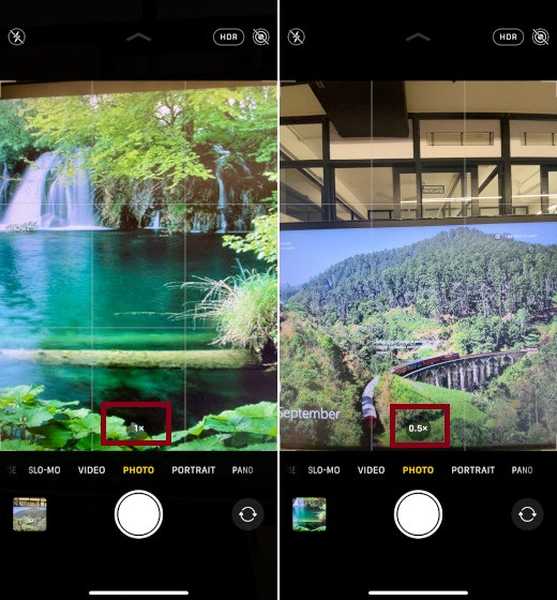
Derefter kan du få mest muligt ud af det markant bredere synsfelt for at sætte billeder i et meget tæt område fra emnet. Det kommer meget praktisk, når du er i små rum som smalle gader, da det giver dig mulighed for at klikke på et fuldbillede, selv efter at have været meget tæt på emnet. ENDe tre iPhone 11s fra 2019 har ultravidvinkelkameraer på bagsiden. 12-megapixel (f / 2.2) -kameraet er på niveau med et 13 mm DSLR-objektiv. Hvad mere er, det kan prale af et 120-graders synsfelt, der kan få masser af udsigt i et skud.
2. Skift mellem ultrabrede, brede og teleobjektiver
Den næste tip i kø er måden at skifte mellem de tre kameraer. Selvom det ikke er nogen brainer, er der et par ting, der er værd at bemærke. Afhængig af den type skud, du gerne vil optage, kan du skift mellem brede, ultrabrede og teleobjektiver ved blot at trykke på de nummererede knapper i søgeren og vælg derefter den foretrukne mulighed:
.5: Den nye ultrabrede linse
1x: Standard bred linse
2: Teleobjektiv
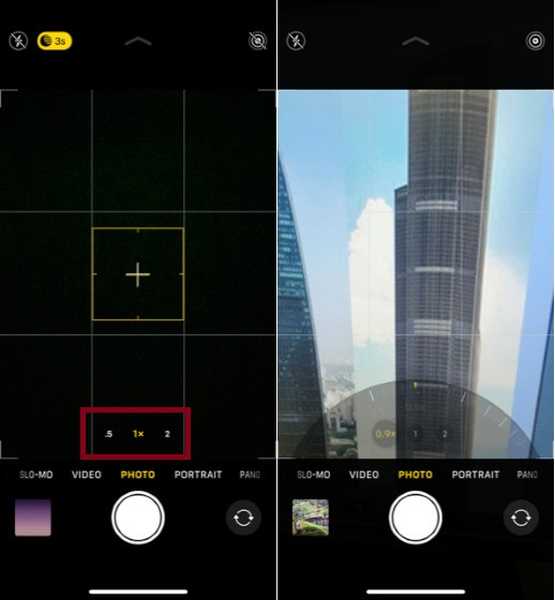
Bemærk, at disse objektivtilstande ikke er faste indstillinger. Så du kan stryg op på en af disse knapper (mellem 0,5x og 2x) for at afsløre et zoomhjul. Derefter kan du bruge zoomhjulet til at finde en problemfri overgang fra det ene kamera til det andet gennem et antal pæne graderinger. Lige ved hjulet finder du desuden 35 mm ækvivalent brændvidde for hver linsesensorkombination. Når du har valgt en brugerdefineret brændvidde, forsvinder hjulet. For at vende tilbage til standard brændvidde er alt, hvad du skal gøre, bare trykke på midterste linseknap.
Når du ønsker, at dit billede skal fange masser af ting bortset fra motivet (se tip 1), er det brede eller ultrabrede kamera vejen. Men hvis du ønsker at få motivet til at vises nærmere kameraet eller fremhæve motivet ved at sløre baggrunden, skal teleobjektivet være din valgmulighed. Det bedste ved dette er Du kan skifte mellem linser, selv når du optager videoer. Linsekontakten føles naturlig og giver dig en ekstra parameter til at forbedre din videooptagelse.
Apple har besluttet kun at beholde telefotoobjektivet med de avancerede iPhones (11 Pro og 11 Pro Max). Sammenlignende med teleobjektiv på flagskibets iPhones er meget bedre end dem, der findes på iPhone X, Xs eller Xs Max. Det klikker skarpere og klarere billeder med flere detaljer.
3. Tag ultrabrede panoramaer
Jeg har altid elsket panoramafotografering, da det er en af en slags. Ved at sy flere rammer sammen, fanger det vidvinkelfotos. Det er den primære årsag til, at det er en top satsning at tage billeder af landskab, arkitektur og dyreliv. Så jeg er virkelig glad for at vide det endda ultravidvinkelkamera på iPhone 11-serienheder understøtter panorama. Fra hvad jeg kan fortælle, vil det være meget nyttigt for landskabs- og arkitektfotografer, der altid foretrækker at have et ultrabrede perspektiv. For at bruge de ultrabrede panoramabilleder skal du først vælge Pano-tilstand og derefter trykke på knappen til valg af linse (den der lyder ".5“) Og tryk på det.
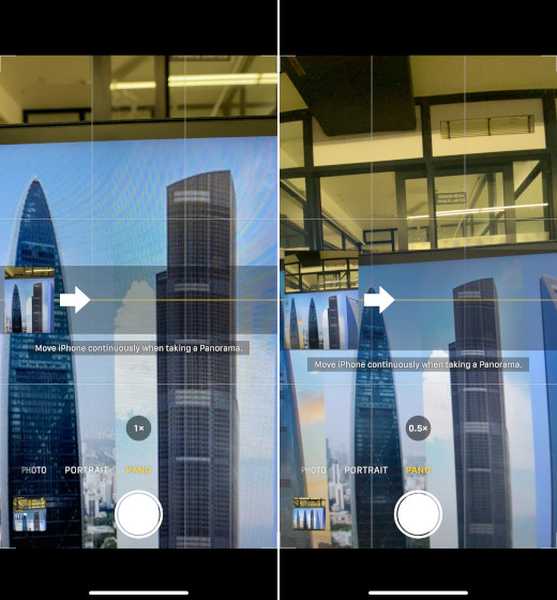
4. Optag 4K-video fra Selfie-kameraet
Selvom iPhones altid har været på top, når det kommer til videooptagelse, har iPhone 11-serien hævet søjlen endnu højere. Alle tre flagskibsmodeller er udstyret med et 4K frontvendt kamera (12 megapixel). Så hvis du er en der ofte elsker at skyde en selfie-video, er denne din ting. Bemærk, at du skal justere kameraindstillingerne lidt for at optage 4K-video på din iPhone 11, 11 Pro eller 11 Pro Max. For at gøre det skal du bare gå over til Indstillinger app> Kamera> Optag video. Derefter har du muligheden for at vælge den foretrukne opløsning og rammen om.
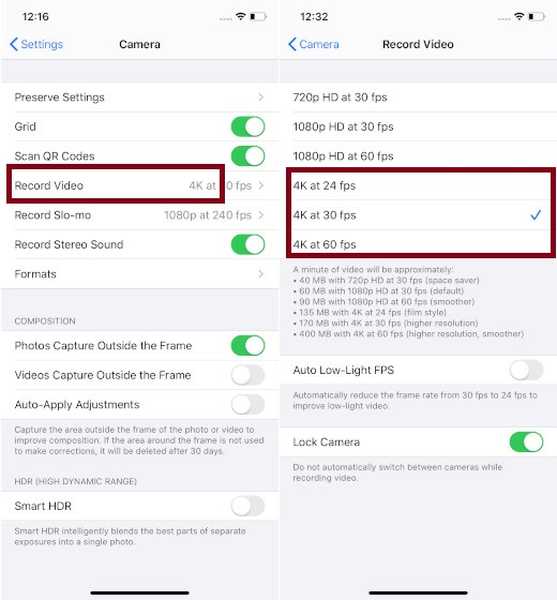
- 4K ved 24 fps (filmstil)
- 4K ved 30 bps (højere opløsning)
- 4K ved 60 fps (glattere med højere opløsning)
Jo mindre billedhastighed, jo mindre plads forbruger din 4K-video (henholdsvis 135MB, 170MB og 400MB pr. Minut). Så vælg den foretrukne mulighed, så er du klar til at gå live.
5. Fang en Slofie
Skulle du tro, at selfie-dagene ikke længere er spændende, skal du vende blikket mod slofien. Og jeg vil vædde på, at du ville elske enhver smule af det. Igen, det at tage en slofie på iPhone 11, 11 Pro og 11 Pro max er ret simpelt. Alt hvad du skal gøre er at gøre bare skub på skyderen (lige over udløserknappen) og vælg SLO-MO. Tryk derefter på udløserknappen, så er du klar til at gå. Husk, at TrueDepth-kameraet på iPhone altid registrerer slo-mo ved 120 fps. Jeg nævner dette eksplicit, fordi bagkameraerne kan optage slo-mo-videoer ved 240 fps.
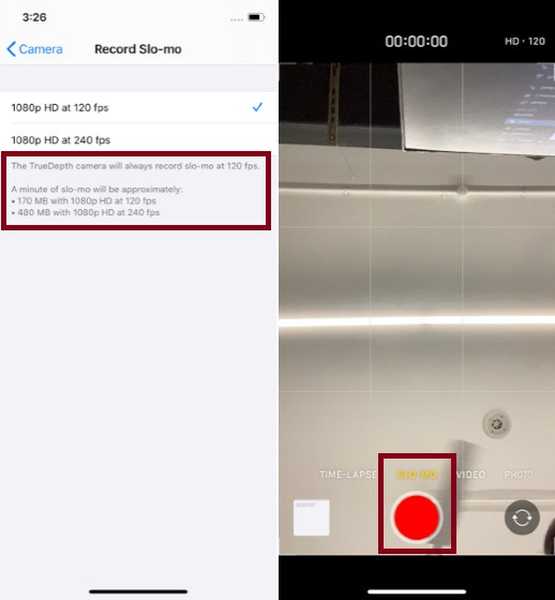
6. Tag bedre selfies
Det kan virke lidt underligt for mange, at 12-megapixel forovervendt kamera leverer ikke altid 12-megapixel til hver selfie. Når du for eksempel holder din enhed lodret, zoomer billedsensoren ind for at optage en 7-megapixel-selfie. Derefter bliver du nødt til at trykke på udvideknappen på skærmen for at zoome ud for at fange et billede på 12 megapixel. Det er ganske ligetil, men værd at være opmærksom på, især når du vil have din selfie til at se dig ud eller sende sociale medier til et øjeblik blitzkrieg!
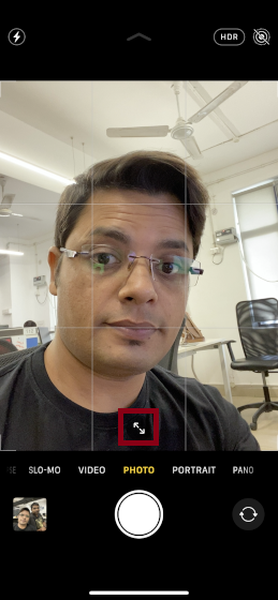
Når du holder din smartphone i liggende tilstand, zoomes kameraet automatisk ud for at lade dig klikke på en cool 12-megapixel cool selfie, så du kan passe til flere mennesker eller baggrunde. Men hvis du ønsker at tage 7-megapixel selfie, skal du blot zoome ind igen.

7. Tænd nattilstand
Det største højdepunkt på iPhones i 2019 er sandsynligvis “Night Mode”. Selvom denne populære kameratilstand allerede har eksisteret på næsten alle flagskibs smartphones inklusive Pixel og Galaxy S / Note Series i nogen tid, har Apple endelig besluttet at komme om bord - men som altid på en typisk Apple-måde.

Udnytter computersoftwaren, Night Mode trækker så meget lys som muligt for at lysere op fotografier, der er taget i mørk belysning. Men i modsætning til Samsung eller Googles nattilstand, der lyser op ved hele tinget og også går på kompromis med detaljer, lægger Apples tilbud mere vægt på at tage naturlige billeder med masser af detaljer.
Så hvordan aktiverer du Night Mode på dine iPhone 11-serienheder? Nå, det kommer automatisk ind i handlingen, når Camera-appen registrerer miljøet med lavt lys. Således kan du ikke tænde det efter ønske. Husk, det fungerer ikke med den ultrabrede sensor.

Når nattilstand er slået til, kan du Kontroller ikonet øverst på skærmen. Når funktionen er i funktion, bliver ikonet gult. Derefter kan du trykke på udløserknappen og derefter sørge for at holde din enhed stille, mens fotografiet tages. Afhængig af hvor mørk scenen er, kan iPhone muligvis klikke hurtigt på billedet, eller det kan forlænge lukkertiden i mange sekunder. Du kan se nummeret ud for ikonet Nattilstand, der viser, hvor lang tid det vil tage at optage billedet.

Baseret på belysningen omkring dig justerer Nattilstand automatisk den effekt, den har brug for for at tage et foto. Du har dog muligheden for manuelt at ændre niveauet for Night mode-effekten. For at gøre det ganske enkelt tryk på ikonet Nattilstand (ligner en halvmåne) øverst til venstre på skærmen (når det dukker op i det svagt oplyste miljø) og derefter skub timerhjulet til højre eller venstre at vælge mellem Auto og Maks. Mens 5 sekunder er auto (standardindstilling), er 28/30 sekunder det maksimale. Når du optager et natfunktionsfoto, bliver glideren automatisk til en timer, der tæller ned til slutningen af eksponeringen. Og du skal holde din iPhone stadig, indtil billedet er taget.
Hvis du har et stativ på dig, har iPhone 11 et andet trick op på ærmet. Du kan bruge den lange eksponering, op til 30 sekunder, til astrofotografering. Det betyder, at du kan fange smukke billeder af stjerner og himmelobjekter på nattehimlen.
8. Optag video, mens du optager et foto
Hvis du har prøvet dine hænder på Snapchat, ville du finde denne funktion meget lignende. Ved hjælp af denne helt nye iOS 13-funktion kan du begynde at optage en video simpelthen ved ved at berøre og holde udløserknappen nede. Det bedste ved det er, at videoen forbliver i samme ramme som billedet. Hvis du vil optage videoen i længere tid, kan du blot skubbe til højre på skodden for at låse den i den normale videooptagelsestilstand.

9. Skift let billedforholdet til 16,9
Tidligere havde vi mulighed for at vælge mellem to billedformat som 4: 3 (rektangel) og 1: 1 (firkant), og hver af dem havde deres egne optagefunktioner. Nu, med introduktionen af iPhone 11, 11 Pro og 11 Pro Max, har kameraappen grupperede indstillingerne for billedformat i en enkelt-tilstand. Plus, det har også tilføjede et nyt format på 16: 9. Du kan blot skubbe op på skærmen for at afsløre en ny række af kameraindstillinger og derefter vælge det foretrukne billedformat.
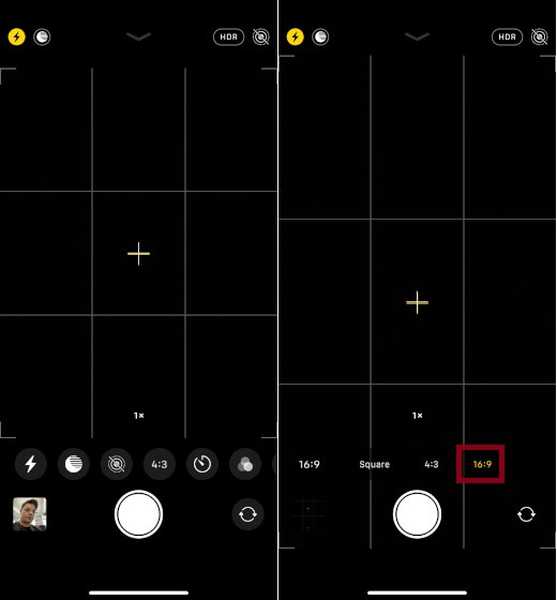
10. Ny måde at fange en burst of Photos
Der er en helt ny måde at optage et burst af fotos på. ganske enkelt, Skub udløserknappen til venstre og hold den nede for at klikke på et burst af fotos. Skønt ikke så ligetil som før, når du bare skulle holde udløserknappen nede for at optage flere billeder på én gang, får det jobbet gjort let. Husk, at du ikke kan tage et burst af fotos ved at holde lydstyrke op / ned-knappen længere nede, da det starter en QuickTake-video.

Min kollega Rupesh er gået i gang med iPhone 11 Pro-kameraet. Hvis du ønsker at dykke dybere, kan du se videoen:
SE OGSÅ: Sådan redigeres videoer ved hjælp af Fotos-appen i iOS 13 og iPadOS 13
Få mest muligt ud af den coole iPhone 11, 11 Pro og 11 Pro Max kamera
Så dette er de super praktiske iPhone 11 og iPhone 11 Pro tip og tricks til iPhone-kameraerne i 2019. Jeg gætte på, at du nu nemt kan tage kontrol over de nye funktioner og justeringer, der er landet i aktiekamera-appen. Fortæl os for øvrig dine yndlingsfunktioner, der er ankommet i appen. Har Apple gået glip af noget, som du havde forventet? Fortæl os gerne om det også i kommentarerne nedenunder.















